Shortcut Keys เพื่อความสะดวกในการใช้งานโปรแกรม (1) Microsoft Word
Shortcut Keys เพื่อความสะดวกในการใช้งานโปรแกรม (1) Microsoft Word
หลวงเสก
สั้นๆ ง่ายๆ แต่ได้ใจความ เป็นแนวทางการปฏิบัติงานของผมอยู่แล้ว แม้บางครั้งอาจจะดูคล้ายๆ ว่าขี้เกียจ ผมก็ไม่ปฏิเสธหรอกครับ แต่ผมว่า การทำให้ทุกอย่างง่ายขึ้น เป็นใครก็ต้องการทั้งสิ้น
ในการทำงานของผม ที่กว่า 80% ต้องนั่งเฝ้าหน้าจอคอมพิวเตอร์ เพื่อจัดการข้อมูลและเอกสาร ทำให้โปรแกรม Microsoft Word เป็นโปรแกรมที่ถูกเรียกขึ้นมาใช้งานมากที่สุด เนื่องจาก desktop อันแสนจะรกไปด้วยไอคอน และ โปรแกรมที่มีมากมายในเครื่องของผม ผมจึงเลือกที่จะเรียกโปรแกรม Word จากคำสั่ง Run (อันนี้แล้วแต่ความสะดวกของแต่ละบุคคลครับ)
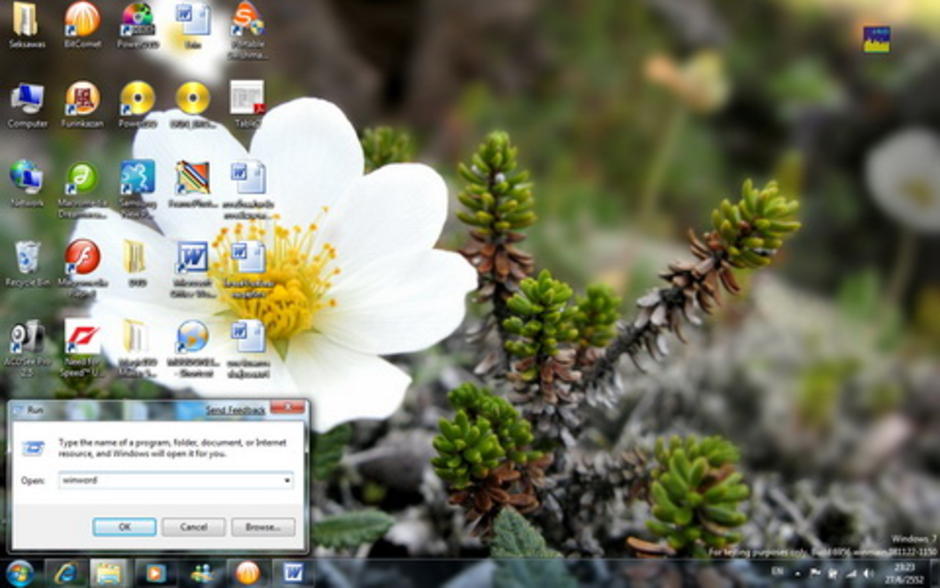
แต่หัวใจของการทำงานให้รวดเร็วก็คือว่า วิธีที่จะใช้โปรแกรมให้สะดวกที่สุดในการเรียกใช้คำสั่งต่างๆ ของ Word ซึ่งปกติแล้ว เราจะอาศัยการเลือนเมาส์ไปคลิกที่ menu bar หรือ tools bar แต่ยังมีวิธีหนึ่งซึ่งงานกว่านั้นอีก แต่ต้องอาศัยความจำนิดหน่อย สิ่งนั้นก็คือ คีย์ลัด (Shortcut keys) เป็นการเรียกใช้คำสั่งโดยการกดจากแป้นคีย์บอร์ด ซึ่งหลักๆ จะใช้แป้น Ctrl พร้อมกับ แป้นอื่นๆ ที่ใช้กันบ่อยๆ มีดังนี้
|
คำสั่ง |
คีย์ลัด |
|
เปิดเอกสาร |
Ctrl+O |
|
สร้างเอกสารใหม่ |
Ctrl+N |
|
บันทึก |
Ctrl+S |
|
พิมพ์ |
Ctrl+P |
|
ปิดโปรแกรม |
Alt+F4 |
|
เลิกทำ |
Ctrl+Z |
|
ทำซ้ำ |
Ctrl+Y |
|
ตัด |
Ctrl+X |
|
คัดลอก |
Ctrl+C |
|
วาง |
Ctrl+V |
|
เลือกทั้งหมด |
Ctrl+A |
|
ค้นหา |
Ctrl+F |
|
แทนที่ |
Ctrl+H |
|
ไปที่ |
Ctrl+G |
|
จัดรูปแบบตัวอักษร |
Ctrl+D |
|
ปรับขนาดตัวอักษร |
Ctrl+Shift+P |
|
ตัวหนา |
Ctrl+B |
|
ตัวเอียง |
Ctrl+I |
|
ตัวขีดเส้นใต้ |
Ctrl+U |
|
ชิดซ้าย |
Ctrl+L |
|
กึ่งกลาง |
Ctrl+E |
|
ซิดขวา |
Ctrl+R |
คีย์ลัดพวกนี้ จะช่วยประหยัดเวลาการทำงานให้เราได้มากเลยทีเดียว นอกจากนี้แล้ว ในชุดโปรแกรม Microsoft Office ก็จะใช้คีย์ลัดส่วนใหญ่เหมือนกัน รู้ไว้ไม่เสียหลายครับ ถึงใครจะว่าขี้เกียจก็ยอม
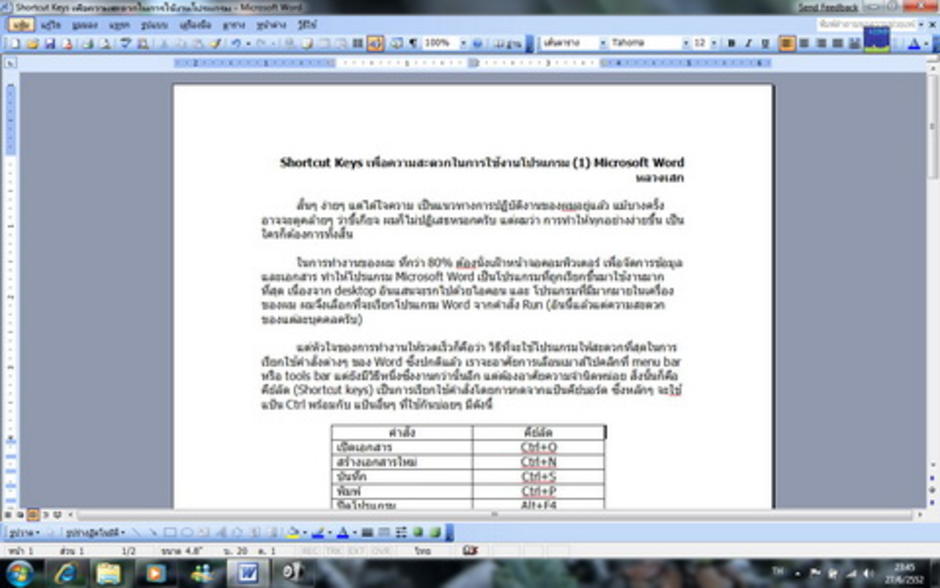
ความเห็น (4)
ได้ความรู้เพิ่มครับ ขอบคุณมากครับ
- ใช้ประจำอยู่ 3 อันนี่ละค่ะ
-
ตัด
Ctrl+X
คัดลอก
Ctrl+C
วาง
Ctrl+V
- อิอิ copy ประจำ
- ขอบคุณ สำหรับความรู้ค่ะ
เหมือน เพื่อนร่วมทาง ใช้ประจำเลย
เบบี๋จุ้ฟๆ
ขอบคุนที่ให้ความรุ้ค้ะ จุ๊ฟๆ งุ้งิๆ 55